如何禁止PDF文档提取页面?
很多时候下载下来的PDF文件可以看却不能对内容进行修改,也可能是部分编辑功能不能用,这是PDF文件的制作者的一种自我保护措施。
很多时候下载下来的PDF文件可以看却不能对内容进行修改,也可能是部分编辑功能不能用,这是PDF文件的制作者的一种自我保护措施。信息的安全无论在什么年代都是一个问题,过去实现个性化安全操作难度很大,这样的操作普通人根本做不到。随着PDF编辑器的日益强大,每个用户哪怕是新手都可以个性化地选择自保的方式,比如禁止PDF文档可编辑区域的提取页面功能。使用万兴PDF,用户只需要根据软件的操作就可以轻松实现它。
Windows版万兴PDF是万兴PDF的桌面版,它拥有专门的PDF文档保护功能模块。设置密码功能是对给PDF文档最高级别的保护。要想不耽误阅读PDF有能禁止掉PDF文档可编辑区域的提取页面功能,只需要给文档进行权限密码。具体操作方法如下:
步骤1、登录万兴PDF官网PDF编辑软件。免费注册账号后免费下载万兴PDFWindows版。安装文件只有1M大小,从开始下载到安装完成不要1分钟。安装完毕后使用注册的账号登录软件,开启PDF的编辑流程。
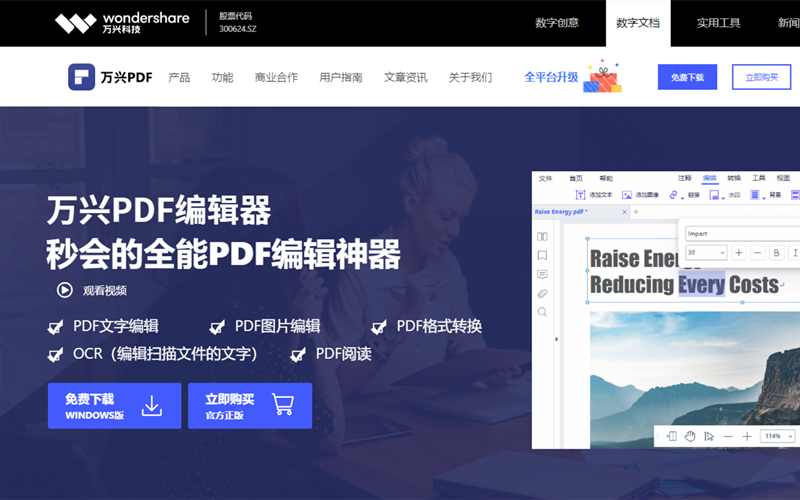
步骤2、在Windows版万兴PDF中双击“打开文档”找到需要禁止PDF文档可编辑区域提取页面功能的PDF文档,点击打开后文档会被在编辑功能栏内打开。
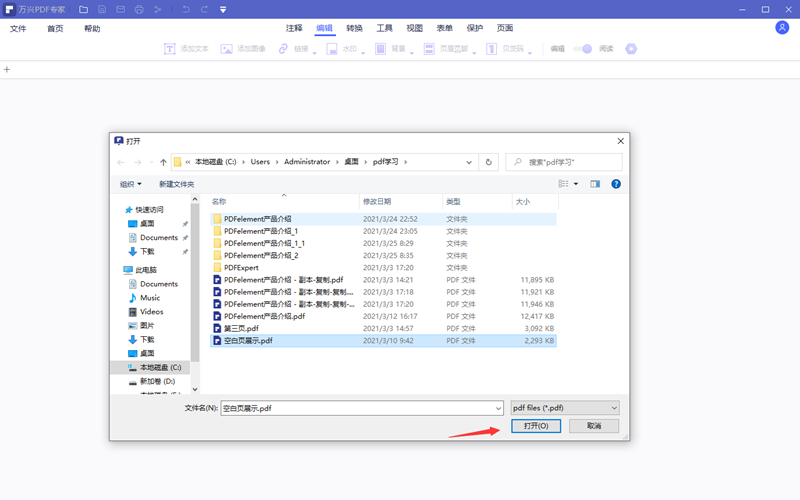
步骤3、点击软件上方的“保护”,从编辑功能栏转入保护功能栏。在这里第一个功能就是设置密码。点击“设置密码”进入到安全设置界面。
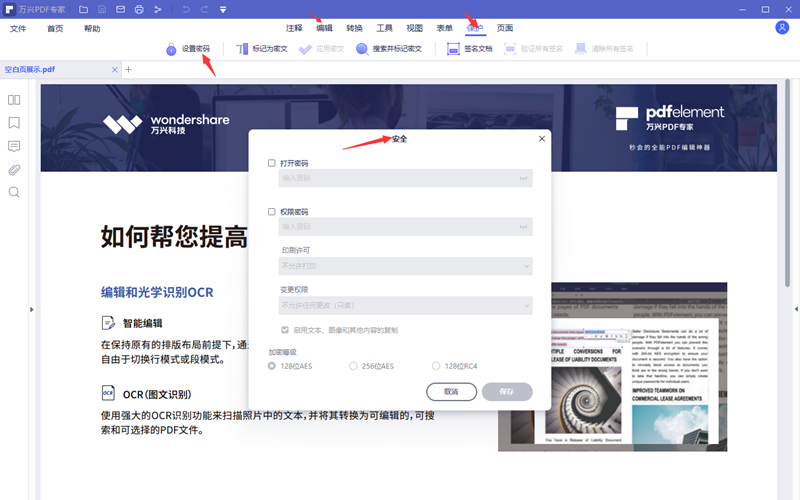
步骤4、选择并激活权限密码设置,在权限密码中输入密码,密码的组成可以是数字字母和特殊符号,然后在变更权限内选择不允许提取页面。至于加密的等级默认即可。(在安全设置界面可以看到两种密码,默认情况下都是处于未激活的状态。两种密码都是独立的,两者之间没有相互制约的㽑。)
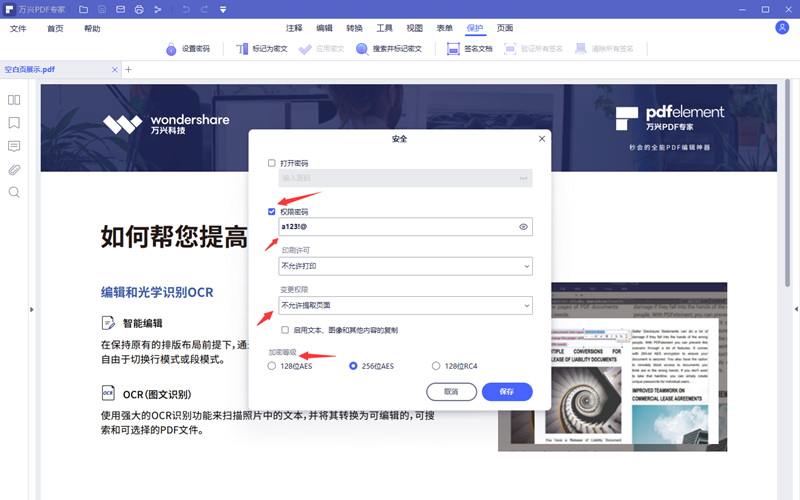
步骤5、设定完毕后点击保存然后关闭PDF文件,系统会出现保存提示,直接点击是即可。最终的效果是用户打开该文档可以做预览也可以做其他的编辑,但是要想提取文档内的页面必须输入密码。
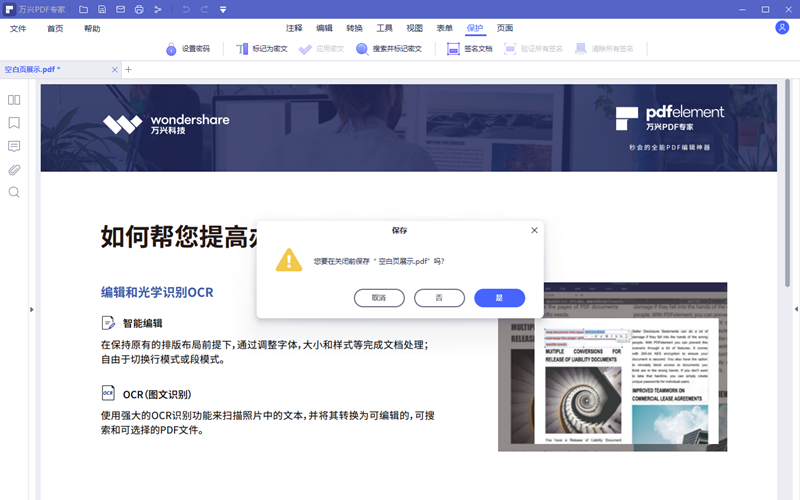
万兴PDF提供的多种加密方式让用户有了更多的选择,通常情况下,需要做保密传输时可以设置打开密码,需要防止被抄袭和篡改的时候可以设置编辑密码。


